Configuration de l'objet d'authentification LDAP sur le système FireSIGHT
Introduction
Les objets d'authentification sont des profils de serveur pour les serveurs d'authentification externes, qui contiennent les paramètres de connexion et les paramètres de filtre d'authentification pour ces serveurs. Vous pouvez créer, gérer et supprimer des objets d'authentification dans FireSIGHT Management Center. Ce document décrit comment configurer l'objet d'authentification LDAP sur le système FireSIGHT.
Configuration d'un objet d'authentification LDAP
1. Connectez-vous à l'interface utilisateur Web de FireSIGHT Management Center.
2. Accédez à System > Local > User Management.
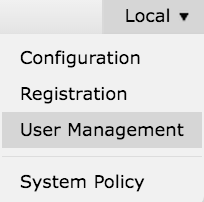
Sélectionnez l'onglet Authentification de connexion.

Cliquez sur Create Authentication Object.

3. Sélectionnez une méthode d'authentification et un type de serveur.
- Méthode d'authentification : LDAP
- Name : <Nom d'objet d'authentification>
- Type de serveur : MS Active Directory
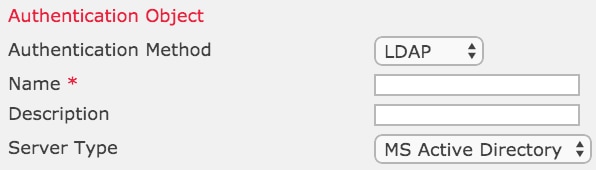
4. Spécifiez le nom d'hôte ou l'adresse IP du serveur principal et du serveur de sauvegarde. Un serveur de sauvegarde est facultatif. Cependant, tout contrôleur de domaine du même domaine peut être utilisé comme serveur de sauvegarde.
5. Spécifiez les paramètres spécifiques à LDAP comme indiqué ci-dessous :
- DN de base - DN de domaine ou d'unité d'organisation spécifique
- Filtre de base - DN du groupe dont les utilisateurs sont membres.
- Nom d'utilisateur - Compte d'emprunt d'identité pour le contrôleur de domaine
- Mot de passe : <mot de passe>
- Confirm Password: <mot de passe>
Options avancées :
- Chiffrement : SSL, TLS ou Aucun
- Chemin de téléchargement du certificat SSL : Télécharger la certification CA (facultatif)
- Modèle de nom d'utilisateur : %s
- Délai (secondes) : 30
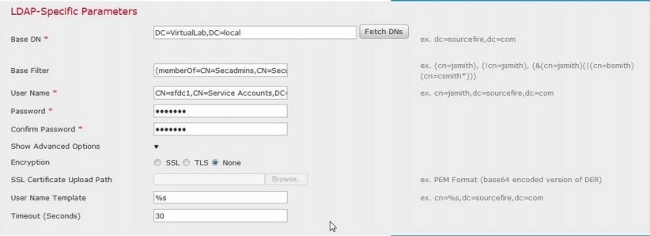
Dans le paramètre de stratégie de sécurité de domaine de AD, si l'exigence de signature du serveur LDAP est définie sur Exiger la signature, SSL ou TLS doit être utilisé.
Serveur LDAP requis pour la signature
- Aucune: La signature des données n'est pas nécessaire pour établir une liaison avec le serveur. Si le client demande la signature des données, le serveur la prend en charge.
- Exiger la signature : À moins que TLS\SSL ne soit utilisé, l'option de signature des données LDAP doit être négociée.
6. Spécifiez le mappage d'attribut
- Attribut d'accès UI : sAMAccountName
- Attribut d'accès shell : sAMAccountName


7. Configurer les rôles d'accès contrôlé par groupe
Sur ldp.exe, accédez à chaque groupe et copiez le DN du groupe correspondant dans l'objet Authentication comme indiqué ci-dessous :
- <Nom du groupe> DN du groupe : <nom de groupe>
- Attribut de membre du groupe : doit toujours être membre
Exemple :
- DN du groupe administrateur : CN=Administrateurs DC,CN=Groupes de sécurité,DC=VirtualLab,DC=Local
- Attribut de membre du groupe : membre
Un groupe de sécurité Active Directory a un attribut de membre suivi du DN des utilisateurs membres. L'attribut de membre number previous indique le nombre d'utilisateurs membres.

8. Sélectionnez Identique au filtre de base pour le filtre d'accès au shell ou spécifiez l'attribut memberOf comme indiqué à l'étape 5.
Filtre d'accès shell : (memberOf=<nom distinctif du groupe>)
Par exemple,
Filtre d'accès shell : (memberOf=CN=Utilisateurs Shell,CN=Groupes de sécurité,DC=VirtualLab,DC=local)
9. Enregistrez l'objet d'authentification et effectuez un test. Un résultat de test réussi ressemble à ceci :
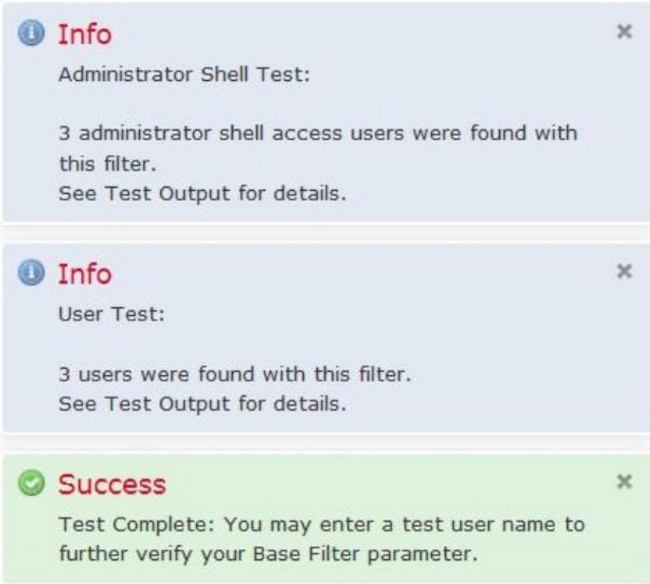
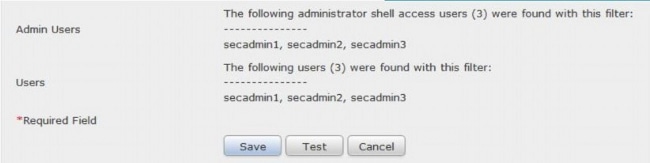
10. Une fois que l'objet d'authentification a réussi le test, activez-le dans la stratégie système et réappliquez la stratégie à votre appliance.
Documents connexes
Historique de révision
| Révision | Date de publication | Commentaires |
|---|---|---|
1.0 |
05-Jan-2015
|
Première publication |
Contacter Cisco
- Ouvrir un dossier d’assistance

- (Un contrat de service de Cisco est requis)
 Commentaires
Commentaires